Las 6 mejores soluciones para los cumpleaños que no se muestran en la aplicación Calendario del iPhone
Miscelánea / / November 26, 2023
El Aplicación de calendario en Mac y el iPhone te mantiene actualizado con eventos y recordatorios de tu agenda diaria. Uno de los recordatorios más importantes que recibe de la aplicación Calendario es el de Cumpleaños. La aplicación Calendario te notificará para desearles a tus seres queridos su día especial.
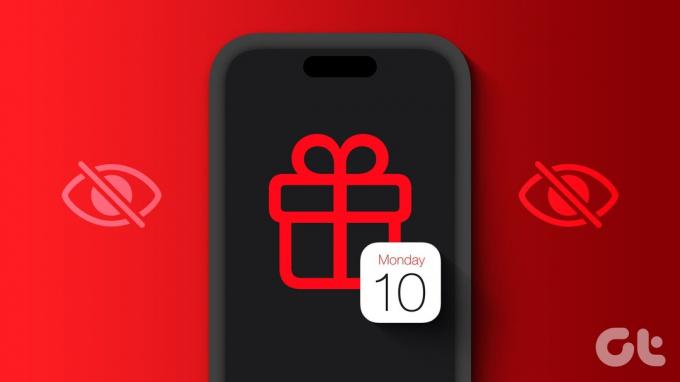
Ahora puede ser una situación incómoda si te pierdes el cumpleaños de alguien especial. Y es por eso que algunos usuarios se quejan de que la aplicación Calendario del iPhone no muestra los cumpleaños. Si también te pasa lo mismo, esta publicación compartirá las mejores soluciones para los cumpleaños que no se muestran en la aplicación Calendario de tu iPhone.
1. Habilitar tiempos de alerta predeterminados
La aplicación Calendario le enviará alertas de cumpleaños, eventos y eventos de todo el día en su iPhone. Entonces, si no recibe notificaciones de cumpleaños de la aplicación, debe verificar si los tiempos de alerta predeterminados están activados para su iPhone. Así es cómo.
Paso 1: Abre la aplicación Configuración en tu iPhone.

Paso 2: Desplácese hacia abajo y toque Calendario.

Paso 3: Desplácese hacia abajo y seleccione Horas de alerta predeterminadas.

Etapa 4: Seleccione Cumpleaños.
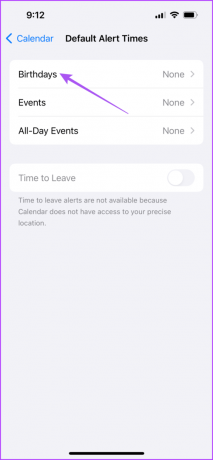
Paso 5: Toque el horario de alerta durante el cual desea recibir las notificaciones de cumpleaños.
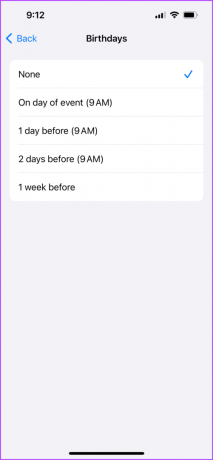
Paso 6: Después de eso, cierre la aplicación Configuración y verifique si el problema está resuelto.
2. Verifique la cuenta de correo electrónico predeterminada
Si los cumpleaños de sus contactos no se muestran en la aplicación Calendario de su iPhone, debe verificar la cuenta de correo electrónico predeterminada vinculada con la aplicación Calendario. Así es cómo.
Paso 1: Abre la aplicación Calendario en tu iPhone.

Paso 2: Toca Calendarios en la parte inferior.
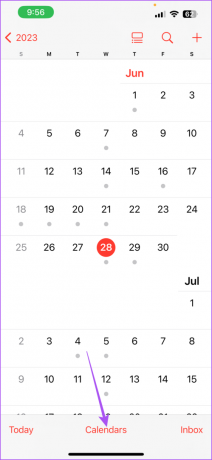
Paso 3: Compruebe si la aplicación Calendario puede acceder a la cuenta de correo electrónico asociada a su lista de contactos.
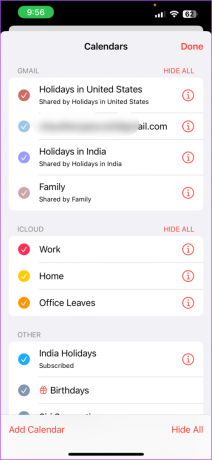
De lo contrario, toque la casilla de verificación junto a la dirección de correo electrónico para habilitarla.
Etapa 4: Toque Listo en la esquina superior derecha para confirmar.
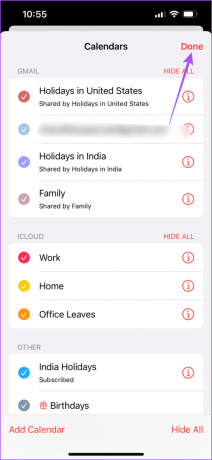
Alternativamente, aquí le mostramos cómo puede verificar que la cuenta de correo electrónico predeterminada para la aplicación Calendario esté habilitada.
Paso 1: Abre la aplicación Configuración en tu iPhone.

Paso 2: Desplácese hacia abajo y toque Calendario.

Paso 3: Toque Cuentas.
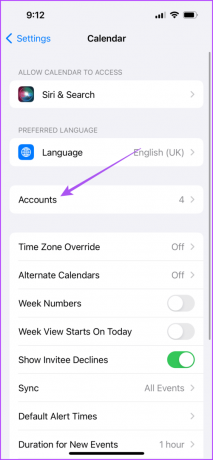
Etapa 4: Elija la cuenta de correo electrónico vinculada a su lista de contactos.
Paso 5: Verifique si el interruptor junto a Calendarios está habilitado para confirmar si la aplicación Calendario tiene acceso a la cuenta de correo electrónico.
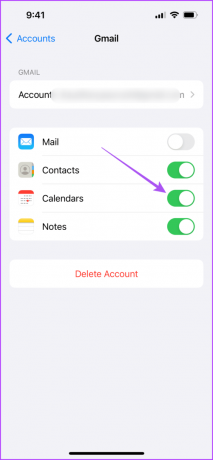
Paso 6: Después de eso, cierre la aplicación Configuración y abra Calendario para verificar si puede ver los cumpleaños de sus contactos.

3. Verifique la configuración de sincronización de iCloud para la aplicación Calendario
Si aún no puedes ver los cumpleaños en la aplicación Calendario de tu iPhone, debes verificar si está sincronizado con iCloud en tu iPhone.
Paso 1: Abre la aplicación Configuración en tu iPhone.

Paso 2: Toca el nombre de tu perfil en la parte superior.
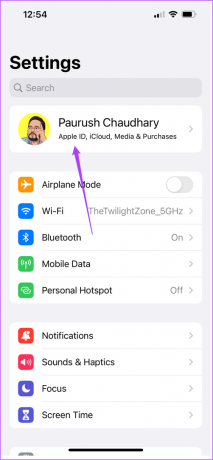
Paso 3: Toque iCloud y seleccione Mostrar todo.
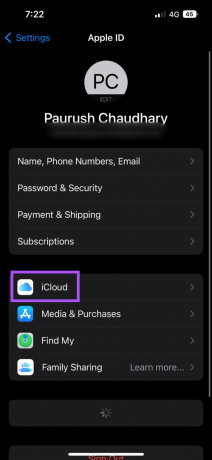
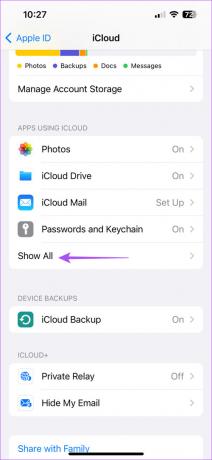
Etapa 4: Toque Calendario de iCloud.
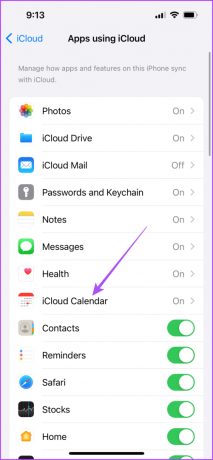
Paso 5: Toque el botón junto a "Usar en este iPhone" para habilitarlo.
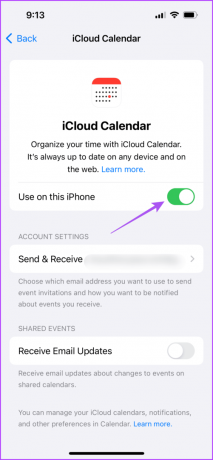
Paso 6: Cierre la aplicación Configuración y abra Calendario para verificar si el problema está resuelto.

4. Cambiar de datos móviles a Wi-Fi
Le sugerimos cambiar de datos móviles a Wi-Fi en su iPhone para mejorar la velocidad de sincronización de sus contactos con la aplicación Calendario. Si tiene un enrutador Wi-Fi de doble banda, cambiar a uno de 5 GHz le brindará una experiencia de navegación mejor y más rápida.
5. Forzar el cierre y reiniciar la aplicación Calendario
Puedes forzar el cierre y reiniciar la aplicación Calendario para comenzar de nuevo en tu iPhone. Esto recargará todos los datos de la aplicación nuevamente y debería solucionar el problema de que los cumpleaños no se muestran.
Paso 1: En la pantalla de inicio de su iPhone, deslice hacia arriba y mantenga presionado para revelar las ventanas de la aplicación en segundo plano.
Paso 2: Desliza el dedo hacia la derecha para buscar la aplicación Calendario y deslízalo hacia arriba para eliminarla.

Paso 3: Reinicie la aplicación Calendario y verifique si el problema está resuelto.

6. Actualizar iOS
Es natural retrasar la instalación de actualizaciones de iOS por temor a que esto pueda ralentizar su iPhone. Pero la actualización de iOS hace eso durante el primer día y luego mejora la compatibilidad con las aplicaciones y los servidores sin problemas. Por eso es necesario actualizar iOS en tu iPhone.
Paso 1: Abre la aplicación Configuración en tu iPhone.

Paso 2: Desplácese hacia abajo y toque General.
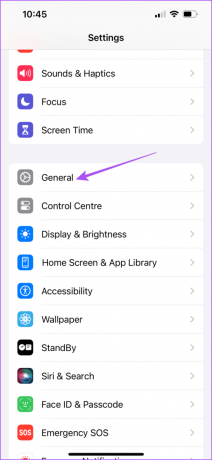
Paso 3: Toque Actualización de software.

Etapa 4: Si hay una actualización disponible, descárguela e instálela.
Después de que su iPhone se reinicie, abra la aplicación Calendario para verificar los cumpleaños.
Nunca te pierdas ningún cumpleaños
No tendrás que perderte los cumpleaños de nadie en tu iPhone. Estas soluciones le ayudarán si el Calendario de su iPhone no muestra los cumpleaños. Además de los cumpleaños, también puedes elegir agregue o elimine días festivos de la aplicación Calendario en su iPhone.
Última actualización el 26 de septiembre de 2023
El artículo anterior puede contener enlaces de afiliados que ayuden a respaldar a Guiding Tech. Sin embargo, no afecta nuestra integridad editorial. El contenido sigue siendo imparcial y auténtico.

Escrito por
Paurush incursiona en iOS y Mac mientras realiza encuentros cercanos con Android y Windows. Antes de convertirse en escritor, produjo vídeos para marcas como Mr. Phone y Digit y trabajó brevemente como redactor publicitario. En su tiempo libre satisface su curiosidad por las plataformas y dispositivos de streaming como Apple TV y Google TV. Los fines de semana, es un cinéfilo de tiempo completo que intenta reducir su interminable lista de vigilancia, a menudo prolongándola.



